

・
.avif)
「スマレジとkintoneを使っていて、それぞれのデータを連携したい!」
「スマレジに登録された情報をkintoneに手動で登録しており、実際に手間がかかっている...」
このように、スマレジとkintoneをご利用の担当者様の中には、日々の業務でこれらのSaaSアプリケーション間のデータ連携を手作業で行い、その手間や時間に課題を感じている方もいらっしゃるのではないでしょうか。特に、重要な顧客情報や取引データを扱う際、手入力によるミスは避けたいものの、繰り返し作業に追われて他のコアな業務に集中できない…なんてこともありますよね。
もし、スマレジで発生した取引情報や商品情報を自動的にkintoneに登録・更新する仕組みがあればどうでしょう?これらの入力作業から解放され、ヒューマンエラーのリスクを大幅に削減し、より戦略的な業務や顧客対応といったコア業務に集中できる貴重な時間を生み出すことができるはずです。
今回ご紹介する自動化の設定は、プログラミングの知識がなくてもノーコードで簡単にでき、導入にかかる手間や時間も最小限に抑えられるので、ぜひこの機会にスマレジとkintoneを連携して、日々の業務をもっと楽に、そして効率的に進めていきましょう!
Yoomにはスマレジとkintoneを連携して様々な業務フローを自動化するテンプレートが用意されています。
今すぐ試したい方は、以下のバナーの「試してみる」をクリックしてさっそくスタートしましょう!
スマレジとkintoneのAPIを連携すれば、スマレジのデータをkintoneに自動的に連携したり、逆にkintoneのデータをスマレジに同期したりすることが可能になります。
これにより、手作業によるデータ入力の手間やミスを削減し、業務効率を大幅に向上させることができるでしょう。
例えば、スマレジで新しい取引が発生した際に自動でkintoneに顧客情報や取引記録を作成したり、スマレジの商品情報をkintoneの商品マスタと同期したりといった自動化が実現できますよ!
Yoomでは、これらの連携をすぐに試せるテンプレートを用意しており、アカウント登録後、気になるテンプレートの「試してみる」をクリックするだけで、スマレジとkintoneの連携を実際に体験できます。
登録はたったの30秒で完了するので、気になる内容があれば、ぜひ気軽にクリックしてみてくださいね!
スマレジで新しい取引が発生した際に、その取引情報(顧客情報、商品情報、金額など)を自動的にkintoneの指定したアプリに新しいレコードとして追加することができます。
これにより、手動でのデータ転記作業が不要となり、入力ミスや対応漏れを防ぎながら、タイムリーな情報共有が可能になるでしょう。
この連携は、スマレジのデータをkintoneに直接連携するシンプルな構成です!
スマレジに新しく商品が登録されたり、既存の商品情報が更新されたりした場合に、その情報を自動でkintoneの商品マスタアプリに同期することもできます。
常に最新の商品情報を両システム間で一元管理することができ、在庫管理や販売戦略の精度向上が期待できます。
この連携も、スマレジのデータをkintoneに直接連携するパターンで実現できますよ!
それでは、さっそくスマレジとkintoneを連携した業務自動化フローを作成してみましょう!
Yoomを使えば、プログラミングの知識は一切不要で、画面上の操作だけで簡単に連携フローの構築が可能になります。
今回はYoomを使用して、ノーコードでスマレジとkintoneの連携設定を進めていきますので、もしまだYoomのアカウントをお持ちでない場合は、こちらの登録フォームからアカウントを作成しておきましょう。
[Yoomとは]
今回は「スマレジで取引が発生したらkintoneに追加する」フローの作成手順を解説していきます!
作成の流れは大きく分けて以下です。
はじめに、使用するアプリとYoomを連携する「マイアプリ登録」を行います。
事前にマイアプリ登録を済ませておくと、後続のフローの設定がスムーズになりますよ!
マイアプリ登録は、Yoomにログインして画面左側にある「マイアプリ」を選択し、右側に表示される「+新規接続」をクリックして進めていきます。

【スマレジのマイアプリ登録】
検索窓でスマレジと入力し、表示された候補からスマレジを選択します。

「スマレジの新規登録」画面で、Yoomと連携するスマレジの「アカウント名」と「契約ID」を入力し、「追加」を押したら連携完了です!
※スマレジのマイアプリ登録方法について、詳しくはこちらをご参照ください。
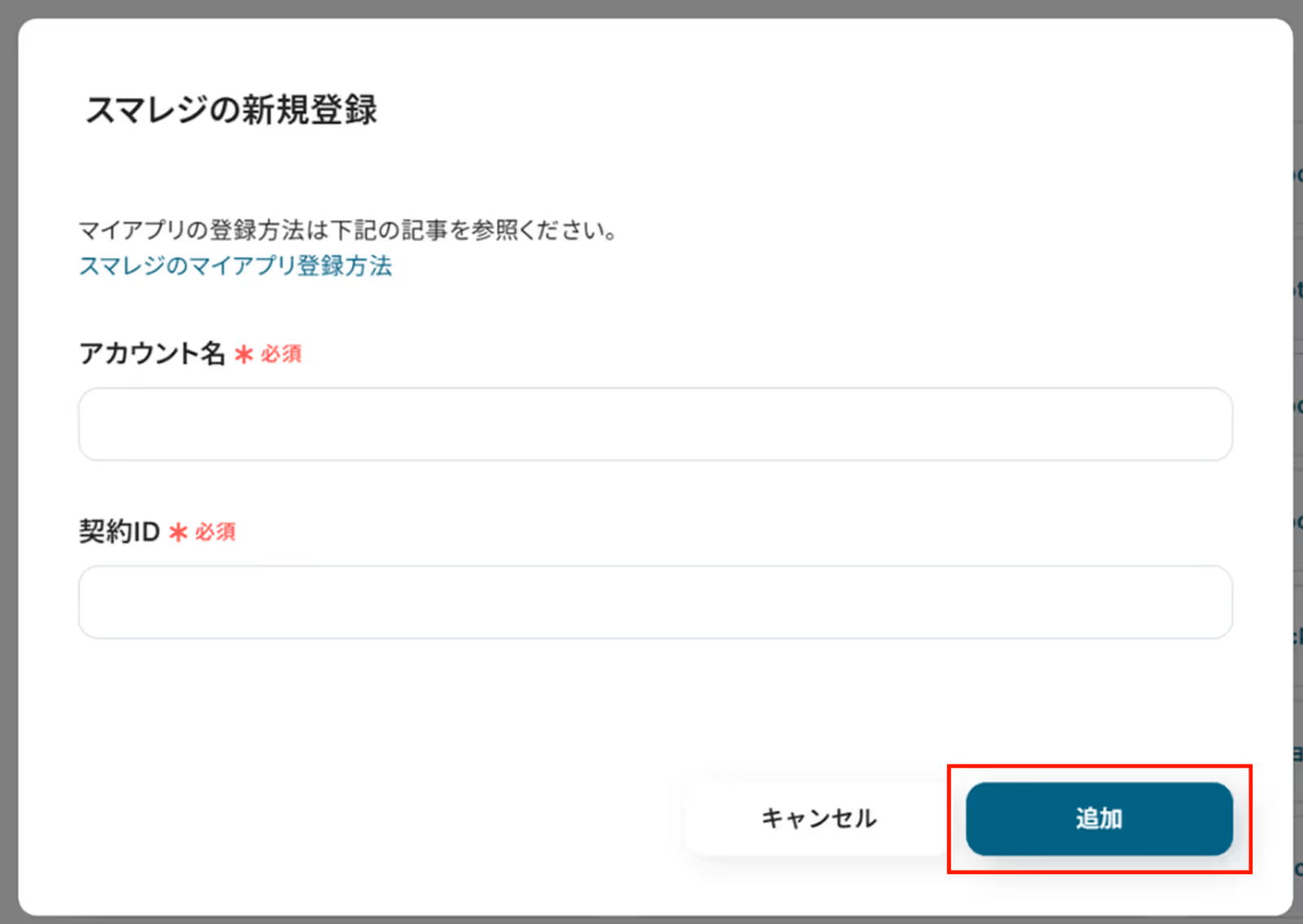
【kintoneのマイアプリ登録】
先ほど同様に検索窓にkintoneと入力し、表示された候補からkintoneを選択します。

Yoomと連携するkintoneアカウントから、「サブドメイン」「クライアントID」「クライアントシークレット」の値を取得して、下図赤枠の各項目に入力してください。最後に「追加」をクリックしたら、連携完了です!
※kintoneのマイアプリ登録の方法について、詳しくはこちらをご参照ください。
※kintoneのマイアプリ登録がうまくできない場合は、こちらのヘルプページをご確認ください。
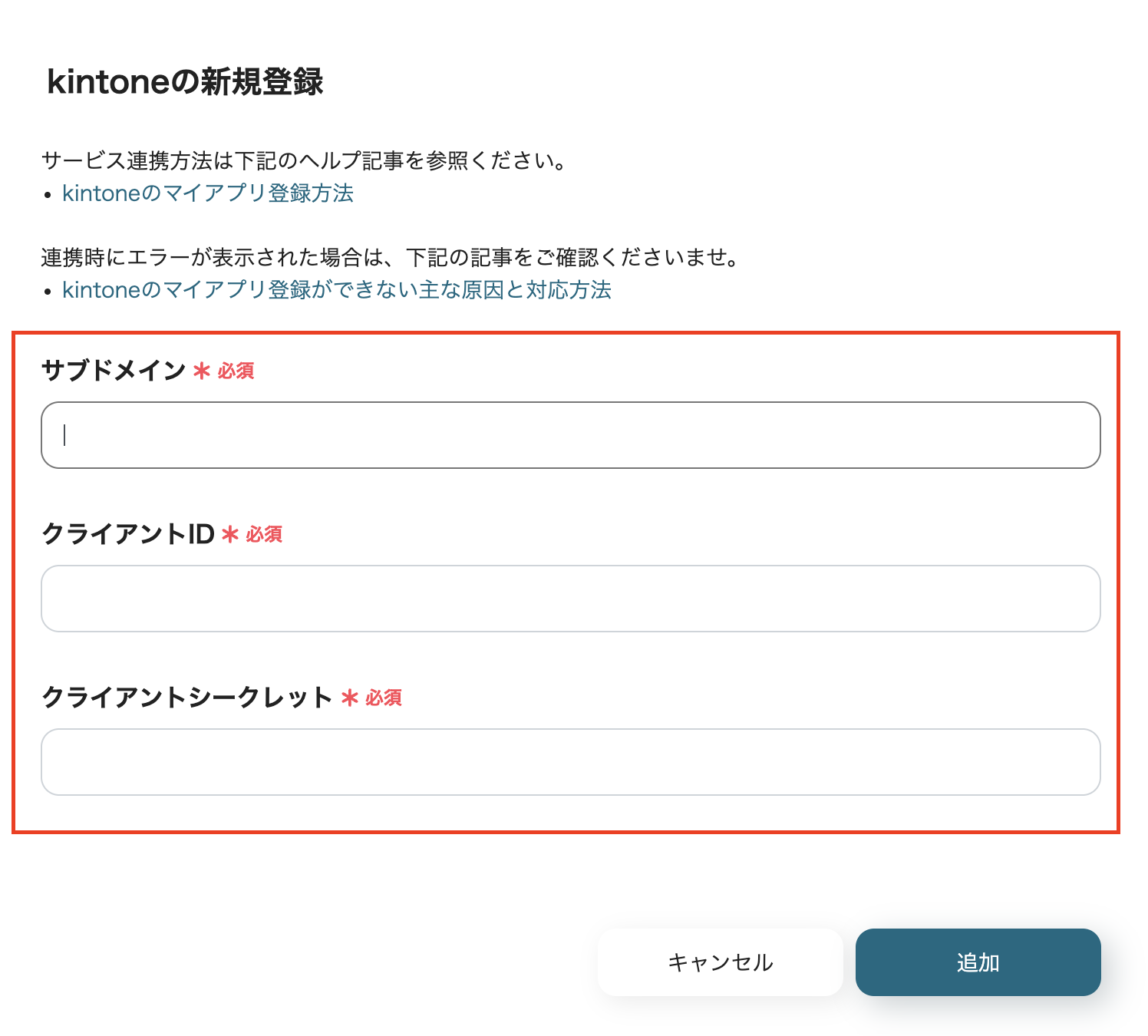
ここから実際に、フローの設定を進めていきます。
簡単に設定できるようにテンプレートを利用しているので、下記のバナーの「試してみる」をクリックし、テンプレートをコピーしてください。
クリックすると、自動的にテンプレートがお使いのYoom画面にコピーされます。「OK」を押して設定を進めましょう!
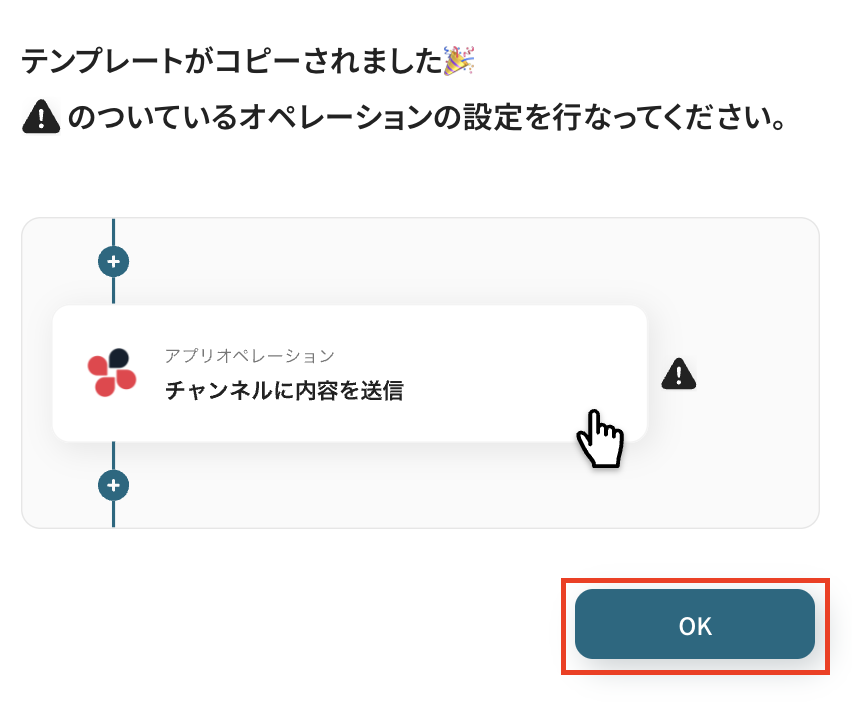
最初の設定です!
まずは、スマレジで取引情報が登録された際に、フローボットが起動するように設定していきます。
コピーしたテンプレートの、「取引情報が登録されたら(Webhook起動)」をクリックしてください。
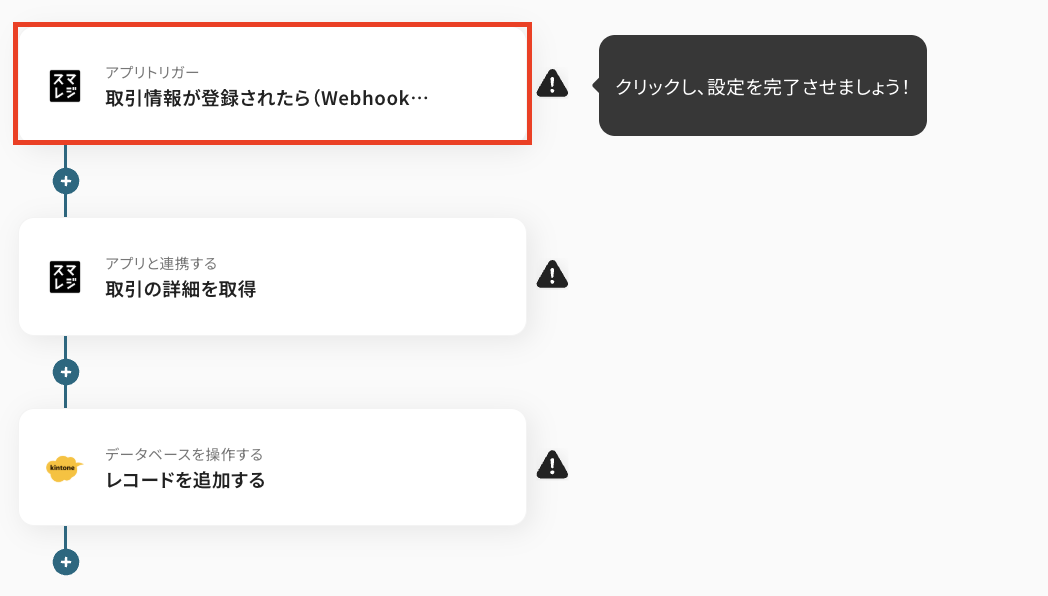
タイトルは必要に応じて変更し、連携するアカウント情報がフローで使用するものであるかを確認しましょう。基本的に連携するアカウント情報は、ステップ1で連携した情報が反映されていますよ!
トリガーアクションは変更せず、「次へ」を押してください。
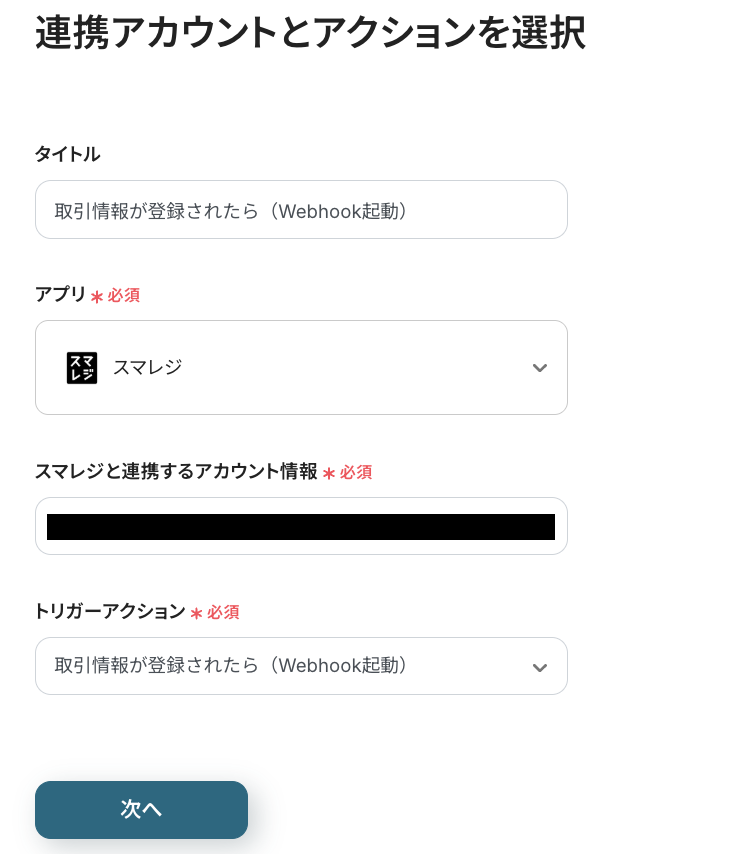
次に、Webhookのイベント受信設定です。
Webhookの設定は、スマレジの管理画面で行います。下図赤枠内のURLをコピーし、こちらのヘルプページを参考に設定を行ってください。
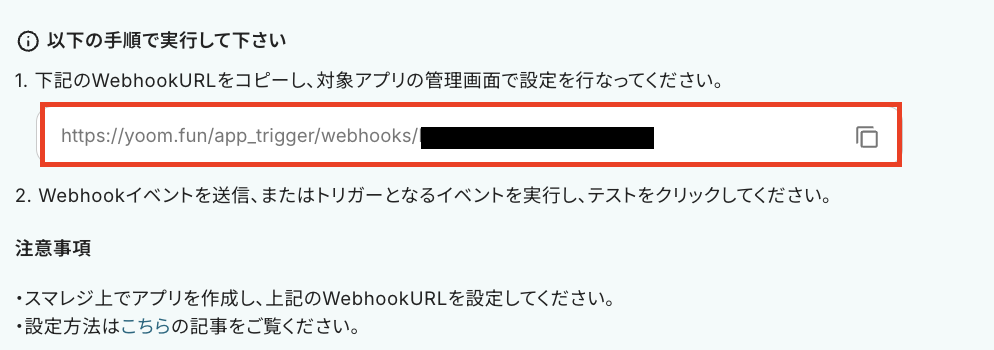
設定が完了したら実際にテスト用の取引を登録し、Yoomの画面に戻って「テスト」をクリックします。
テストが成功すると、作成した取引情報が「取得した値」にアウトプットとして抽出されるので、内容を確認しましょう。
※アウトプットとは?
アウトプットとは、トリガーやオペレーション設定時に、「テスト」を実行して取得した値のことを指します。
取得したアウトプットは、後続のオペレーション設定時の値として利用でき、フローボットを起動する度に、変動した値となります。詳しくはこちらをご参照ください。
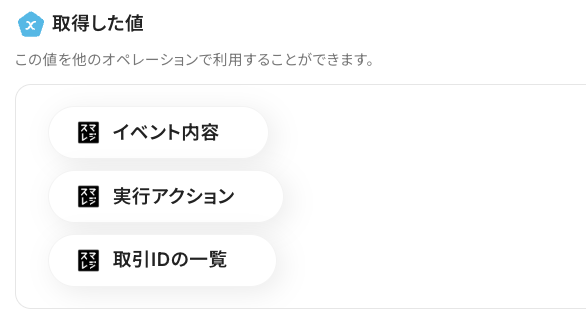
確認後は「保存する」を押して、次の設定に進みます。
続いて、ステップ3で取得した取引情報を使って、取引の詳細情報を取得する設定をしていきます。
「取引の詳細を取得」をクリックしてください。
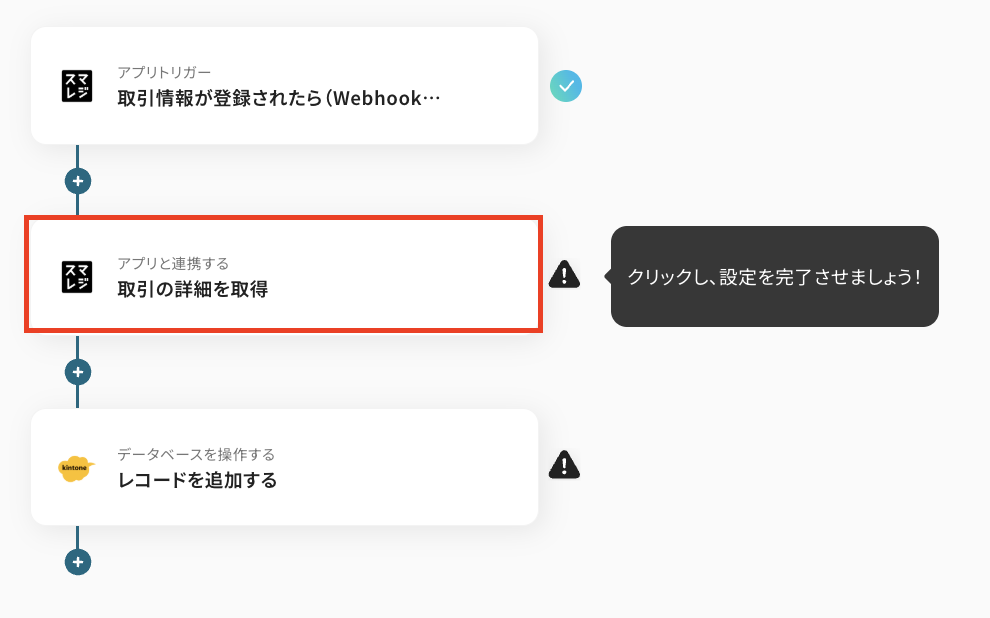
先ほどと同じようにタイトルは必要に応じて変更し、連携するアカウント情報はステップ3と同じアカウントが選択されていることを確認しましょう。
アクションは「取引の詳細を取得」のままにして、「次へ」を押してください。
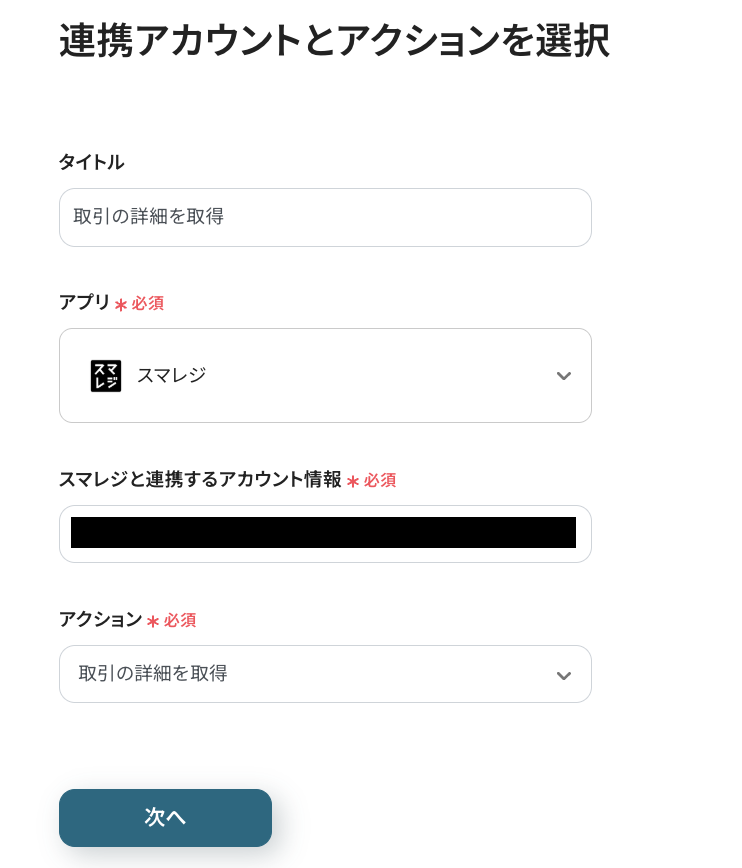
次に、API接続設定を行います。
「契約者ID」を、入力欄下に記載されている注釈を参考に手入力してください。
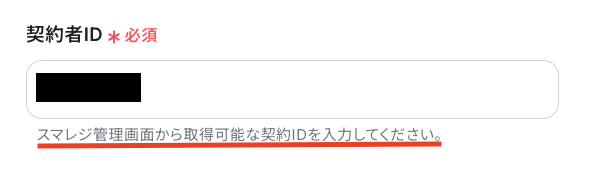
「取引ID」は、ステップ3で取得したアウトプットを使って設定します。
「取得した値」の「取引情報が登録されたら(Webhook起動)」内にある、「取引ID」を選択してくださいね!
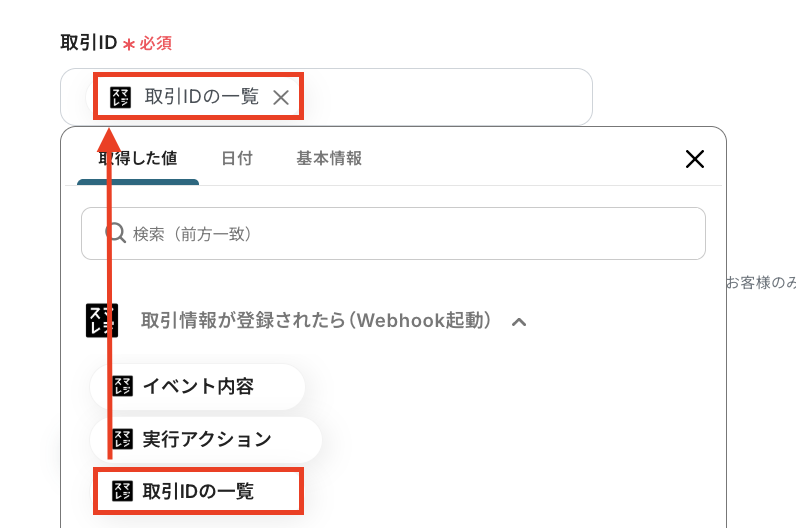
設定完了後は「テスト」をクリックし、「取得した値」に取引情報の詳細が抽出されることを確認しましょう。
確認したら「保存する」を押して、次のステップに進みます。
最後に、kintoneの指定したアプリに、スマレジの取引情報を追加する設定を行います。
「レコードを追加する」をクリックしてください。
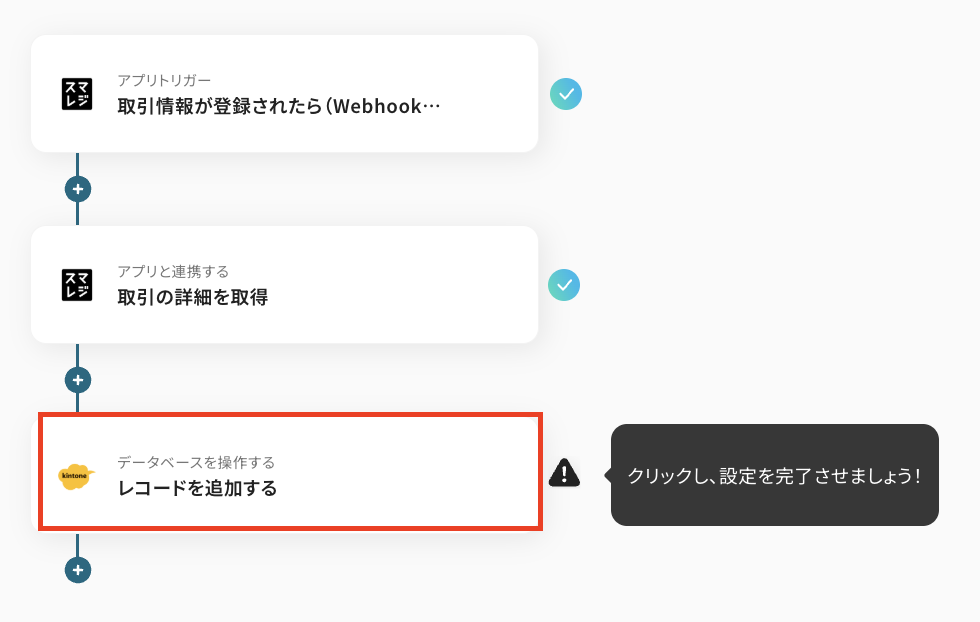
これまでと同様にタイトルは必要に応じて変更し、連携するアカウント情報がフローで使用するものであるかを確認しましょう。
実行アクションは変更せず「レコードを追加する」のままにして、データベースの連携設定に進みます。
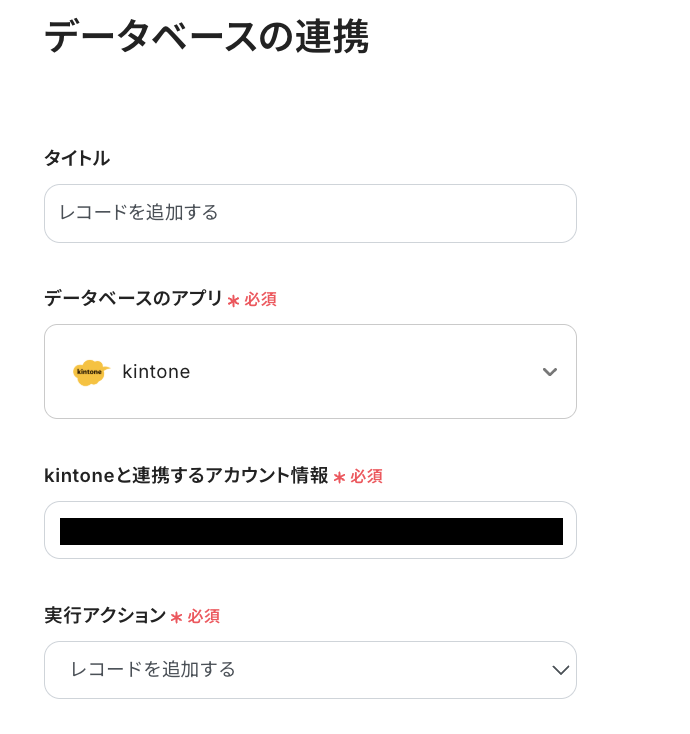
データベース連携の「アプリID」には、スマレジの取引情報を追加するkintoneのアプリを指定します。
入力欄をクリックすると、連携しているアカウントに紐づいて候補が表示されるので、候補から該当のアプリを選択してください。
該当のアプリがなかなか表示されない場合は、入力欄下の注釈を参照に手入力して設定することもできますよ!
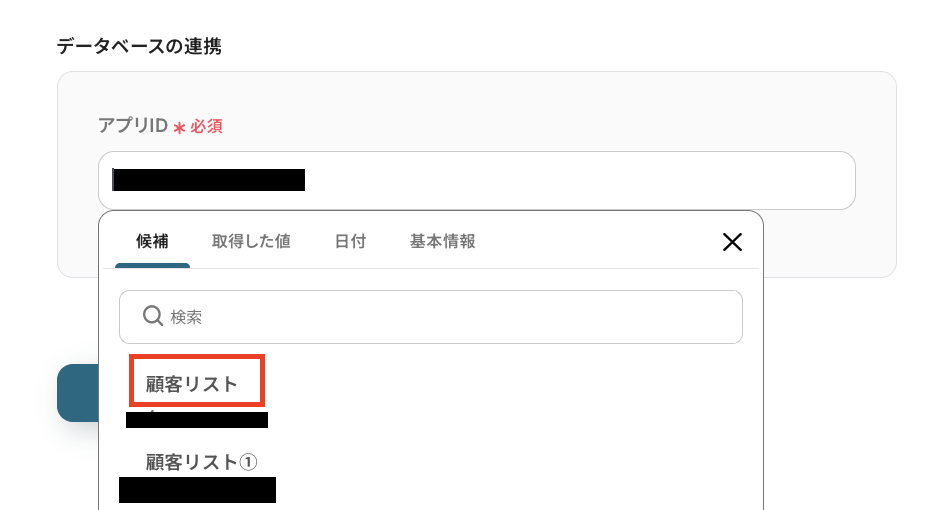
次に、データベース操作の詳細設定を行います。
「追加するレコードの値」の各項目を、適切なアウトプットを使って設定していきますよ!
たとえば「取引ID」には、「取得した値」の「取引の詳細を取得」内にある、「取引ID」を選択する、といったように適切な値を選択しましょう。
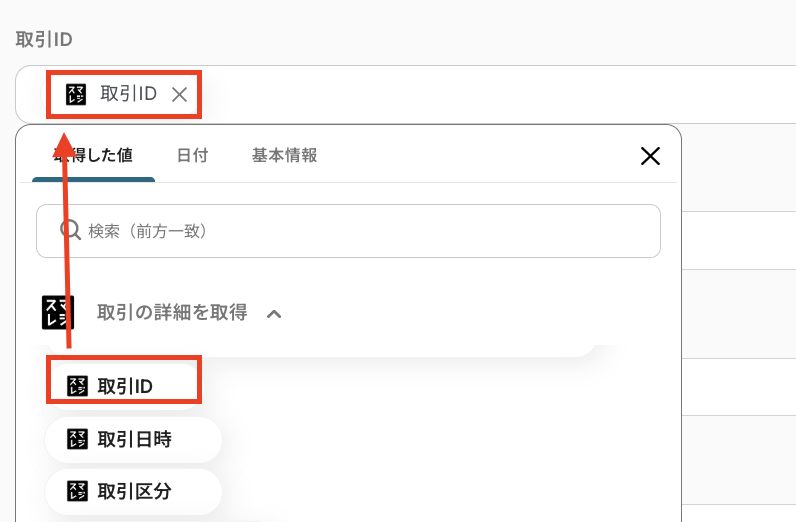
その他の項目も、同じようにアウトプットを使って設定してみてくださいね!
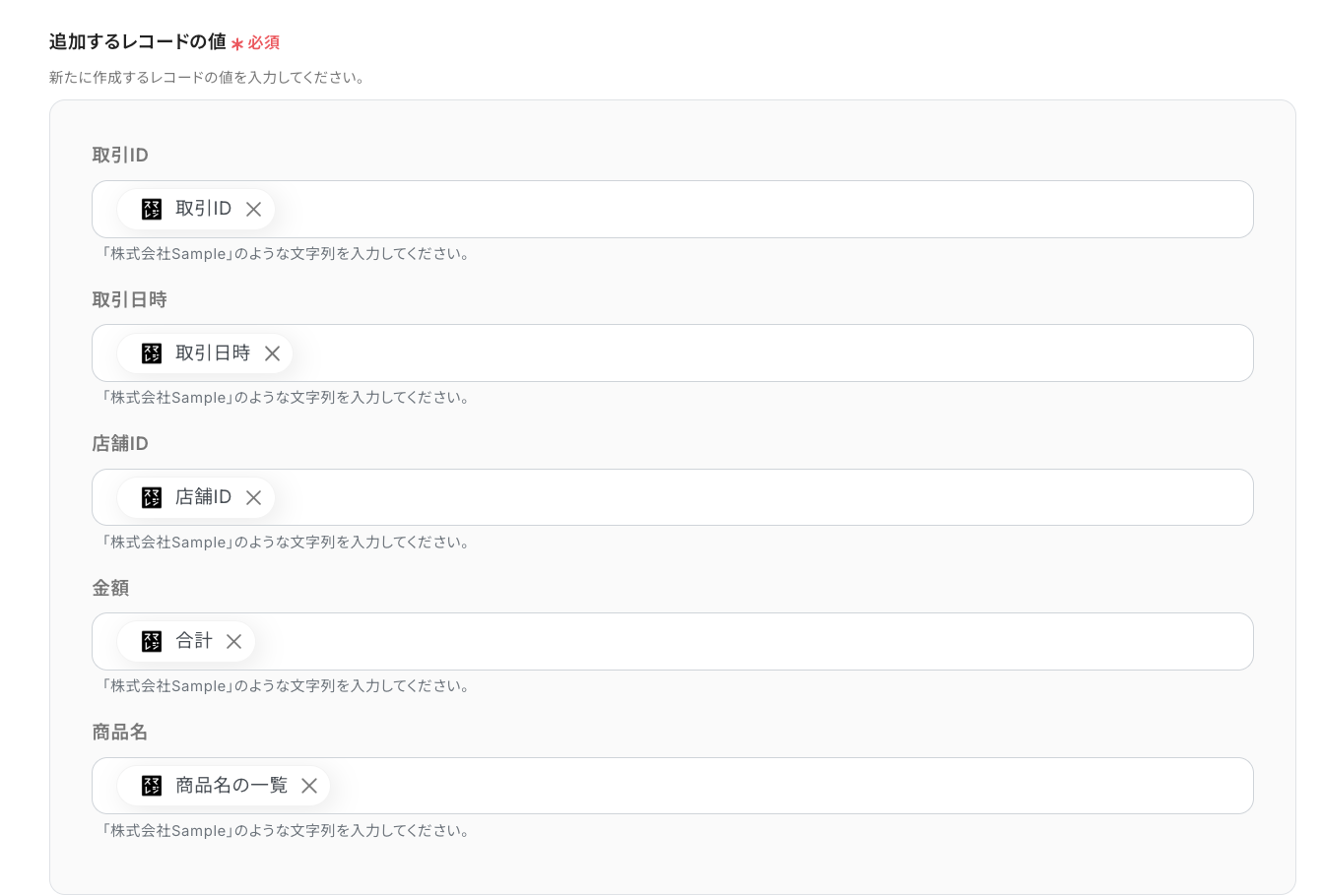
設定が完了したら「テスト」をクリックし、実際にkintoneにスマレジの取引情報が反映されていることを確認しましょう。
確認後は「保存する」を押して、設定完了です!
これで全ての設定が完了しました。「トリガーをON」にし、設定したフローの動作確認をしましょう!
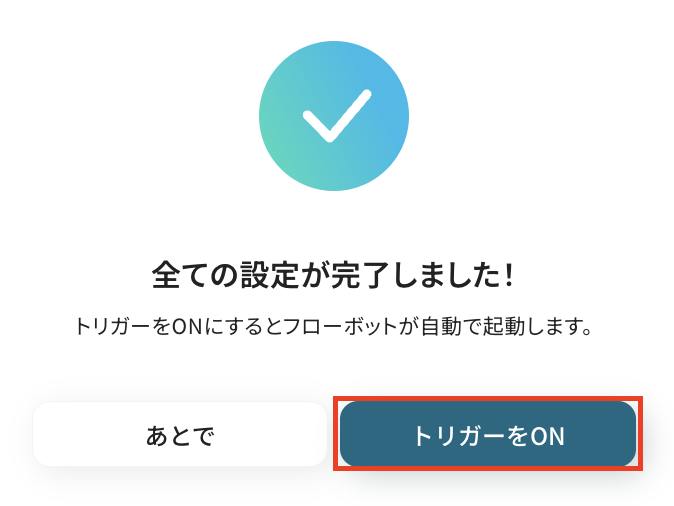
以上が、「スマレジで取引が発生したらkintoneに追加する」フローの作成手順でした!
今回はスマレジからkintoneへデータを連携する方法をご紹介しましたが、逆にkintoneからスマレジへのデータ連携を実施することも可能です。
例えばkintoneで管理している顧客情報や商品マスタをスマレジに反映させたいといったニーズもあるかもしれませんよね!
Yoomでは、そのような双方向のデータ連携にも柔軟に対応できるテンプレートを用意しているので、下記のテンプレートも併せてご利用ください。
kintoneの特定のアプリに新しいレコードが登録された際に、その情報を基にスマレジに新しい商品情報を自動で登録することができます。
これにより、kintoneで一元管理している商品マスタをスマレジへ効率的に反映させ、手作業による登録ミスや時間のロスを削減できるでしょう。
この連携は、kintoneのデータをスマレジに直接連携するパターンです。
kintoneで管理している在庫情報が更新された場合に、その変更をスマレジの在庫情報にも自動で反映させることも可能です。
常に正確な在庫数を両システム間で同期し、販売機会の損失や過剰在庫のリスクを低減することに貢献します。
この連携も、kintoneのデータをスマレジに直接連携するシンプルな構成で実現できますよ!
他にも、スマレジやkintoneを活用した様々な自動化の実現が可能です!
例えば以下のような自動化はいかがでしょうか。
いかがでしたか?スマレジとkintoneの連携を自動化することで、これまで手作業で行っていたスマレジとkintone間のデータ転記作業や情報の同期にかかる手間を大幅に削減し、入力ミスや情報の不整合といったヒューマンエラーを防ぐことができるでしょう。これにより、担当者は日々の繰り返し作業から解放され、より迅速かつ正確な情報に基づいて業務を進められるようになり、その結果、顧客対応の質の向上や、売上分析、戦略立案といった本来注力すべきコア業務に集中できる環境が整うはずです。
Yoomを使えば、一見複雑そうな自動化設定がノーコードで実現できるのも魅力ですよね。
「本当に簡単に設定できる?」「ちょっと気になるかも...」と思った方は、ぜひまずは無料アカウントを作成してみてください。登録は30秒ほどで完了!その後すぐに様々な業務プロセスの自動化設定を体験できます。
フローは自由にカスタマイズできるので、アイデア次第で活用方法は無限大!自社の業務に合った最適なフローを構築してみてくださいね!
Yoomで日々の業務をもっとラクに、もっと効率的に。
業務を効率化するポイントは小さな改善の積み重ねです。効率化の第一歩として、本記事を参考に自動化をぜひ取り入れてみてください。
.avif)